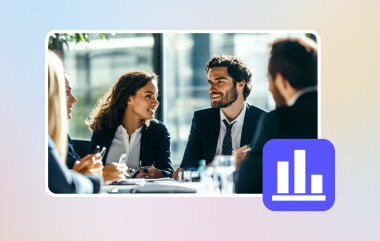Плавность видео зависит от частоты кадров. Часто встречаются варианты 30 или 60 кадров в секунду, но определить, какой из них использовать, может быть непросто. Каждый из них влияет на динамику, восприятие и экономию места в видео. Выбор правильного варианта зависит от того, что вы планируете записывать. В этом руководстве вы узнаете, что такое FPS, чем отличается Запись видео со скоростью 30 кадров в секунду против 60 кадров в секундуи как настроить их на своем устройстве для достижения наилучших результатов.
Часть 1: Что такое FPS?
FPS (кадров в секунду) — это количество кадров в секунду, которое ваша камера может записать за секунду для создания эффекта движения на видео. Увеличение FPS обеспечит более плавное движение, а уменьшение — более естественное. При этом 60 кадров в секунду позволят записать 60 кадров в секунду, а 30 — 30 кадров в секунду. Выбор любого из этих значений влияет на внешний вид и атмосферу вашего видео.
Видео с частотой 30 кадров в секунду выглядит более кинематографично, а 60 кадров в секунду лучше подходят для динамичных сцен. Это поможет вам определить, какая частота кадров подходит вашему стилю. Прежде чем мы подробнее рассмотрим разницу между частотой 30 и 60 кадров в секунду, давайте сначала разберёмся, как частота кадров влияет на плавность и качество каждого создаваемого вами видео.
Часть 2: 30 кадров в секунду против 60 кадров в секунду при видеозаписи
1. Плавность движения
При выборе между OBS 30 и 60 кадрами в секунду единственное существенное различие, которое вы заметите, — это плавность движения. Видео с частотой 30 кадров в секунду обеспечивает естественное, мягкое движение, которое хорошо подходит для видеоблогов или обучающих роликов. При этом возникает небольшое размытие движения, что придает видео реалистичность.
Напротив, 60 кадров в секунду удваивают количество кадров, делая каждое движение чётким и плавным. Такая более высокая частота кадров отлично подходит для игр, спортивных съёмок или съёмки быстро движущихся объектов, поскольку позволяет запечатлеть больше деталей при меньшем размытии. Поэтому, если вы хотите достичь 60 кадров в секунду, вам понадобится преобразователь частоты кадров необходимо без потери целостности видео.
2. Качество видео при слабом освещении
Вы можете задаться вопросом: какую частоту кадров использовать при низкой освещенности: 30 или 60? При 30 кадрах в секунду затвор камеры дольше остаётся открытым при каждом кадре, что позволяет большему количеству света достичь сенсора. Это обеспечивает более яркое и чёткое изображение с меньшей зернистостью.
Тем не менее, при частоте 60 кадров в секунду время экспозиции сокращается вдвое, поскольку записывается больше кадров в секунду. Это может привести к тому, что тёмные сцены станут темнее или зашумленнее, если они не хорошо освещены. Более высокая частота 30 кадров в секунду лучше подходит для съёмки в помещении или ночью.
3. Размер файла и использование хранилища
При записи с частотой 30 или 60 кадров в секунду количество кадров, записываемых в секунду, влияет на размер файла. Видео с частотой 30 кадров в секунду записывает меньше кадров, что позволяет создавать файлы меньшего размера и веса, которые проще загружать и хранить. Этот вариант идеально подходит для создателей контента с ограниченным пространством на диске или низкой скоростью интернета.
С другой стороны, видео с частотой 60 кадров в секунду занимают больше места, поскольку содержат вдвое больше кадров. Хотя более высокая частота кадров улучшает чёткость движения, это также означает больший размер файлов и более длительную загрузку.
4. Производительность устройства и аккумулятора
Если вы часто снимаете на телефон или ноутбук, производительность устройства играет важную роль при выборе частоты кадров. При записи GIF-файлов в реальном времени с частотой 30 кадров в секунду вместо 60, частота 30 кадров в секунду щадит ваше устройство, потребляя меньше заряда батареи и меньше нагреваясь при длительных сеансах. Это стабильный вариант для стриминга или создания любительского видео.
Однако для 60 кадров в секунду потребуется больше ресурсов и вычислительной мощности, поскольку вашему устройству требуется больше кадров в секунду. Это может сократить время работы аккумулятора и привести к перегреву, особенно при прямых трансляциях или длительных записях.
5. Назначение и вариант использования
Правильный выбор часто зависит от того, что именно вы снимаете. Как правило, 30 кадров в секунду или 60. 30 кадров в секунду придают видео естественный, профессиональный вид, подходящий для интервью, роликов для социальных сетей и повседневных видеоблогов. Этот вариант также отлично подходит для публикации в интернете, поскольку большинство платформ по-прежнему отображают видео с частотой 30 кадров в секунду.
Между тем, частота 60 кадров в секунду идеально подходит для динамичных сцен, боевиков и игровых видеороликов, где плавность воспроизведения особенно важна. Этот режим также полезен для монтажа замедленных кадров с большей чёткостью и точностью.
6. Впечатления зрителя
Если вы снимаете клипы высокого разрешения, вы можете спросить о записи видео 4K с частотой 24, 30 или 60 кадров в секунду. Для сюжетных или кинематографических видеороликов 30 кадров в секунду лучше всего подходит, поскольку для большинства зрителей этот режим кажется привычным и сбалансированным. Он обеспечивает более плавное движение, чем 24 кадра в секунду, но при этом сохраняет естественное качество кино.
Между тем, частота 60 кадров в секунду обеспечивает невероятно плавное воспроизведение, которое кажется реалистичным и захватывающим, особенно в 4K. Однако для некоторых зрителей такой уровень реализма может показаться слишком резким для драматических или художественных проектов.
7. Монтаж и гибкость замедленной съемки
Если вы используете продвинутые инструменты, вам может быть интересно, какой режим записи лучше — 60 или 30 кадров в секунду (Shadowplay). Что касается монтажа, 60 кадров в секунду обеспечивает гораздо большую гибкость. Вы можете замедлить видео для создания чётких эффектов замедленной съёмки без потери детализации.
С другой стороны, 30 кадров в секунду более ограничены при постобработке, поскольку приходится работать с меньшим количеством кадров. Этого вполне достаточно для стандартного монтажа, но при замедлении видео может выглядеть прерывистым. Если вы планируете монтировать динамичные сцены, 60 кадров в секунду — лучший вариант.
Часть 3: Как записывать видео со скоростью 30 или 60 кадров в секунду
Чтобы записывать видео с частотой 30 или 60 кадров в секунду, начните с настройки параметров. На телефонах частоту кадров можно переключать в настройках камеры, а на камерах есть меню, где можно выбрать 30 кадров в секунду, 60 кадров в секунду или выше, например, 120 кадров в секунду для замедленной съёмки.
Для записи экрана попробуйте Программа записи экрана AVAide. Он позволяет выбирать частоту кадров 30, 60, 120 или даже 144 FPS и поддерживает кодеки AV1 и HEVC для лучшего качества. Инструмент также записывает видео и звук плавно, без задержек и искажений. Независимо от того, предпочитаете ли вы запись с частотой кадров 720/60 или 1080/30, AVAide сделает процесс простым и стабильным для любых ваших задач.
Шаг 1Теперь вы можете загрузить программу на свой ПК, нажав кнопку загрузки здесь. Затем следуйте инструкциям по установке приложения и запустите его после завершения установки.

БЕСПЛАТНАЯ ЗАГРУЗКА Для Windows 7 или новее
 Безопасная загрузка
Безопасная загрузка
БЕСПЛАТНАЯ ЗАГРУЗКА Для Mac OS X 10.13 или более поздней версии
 Безопасная загрузка
Безопасная загрузкаШаг 2Чтобы получить 30 FPS или 60 FPS, вам нужно нажать кнопку Настройки > Настройки вывода.
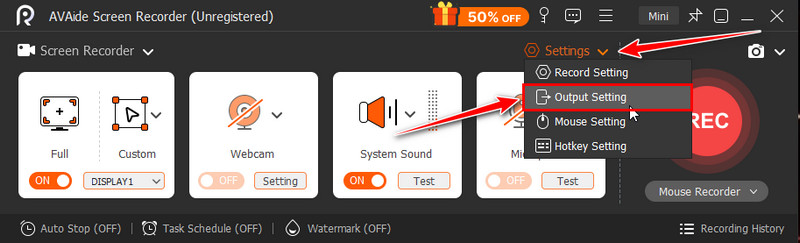
Шаг 3Под Настройки записи экранаИзмените частоту кадров на 30 или 60, но при желании можно увеличить до 120. Измените формат и другие настройки здесь, затем нажмите В ПОРЯДКЕ чтобы сохранить изменения.
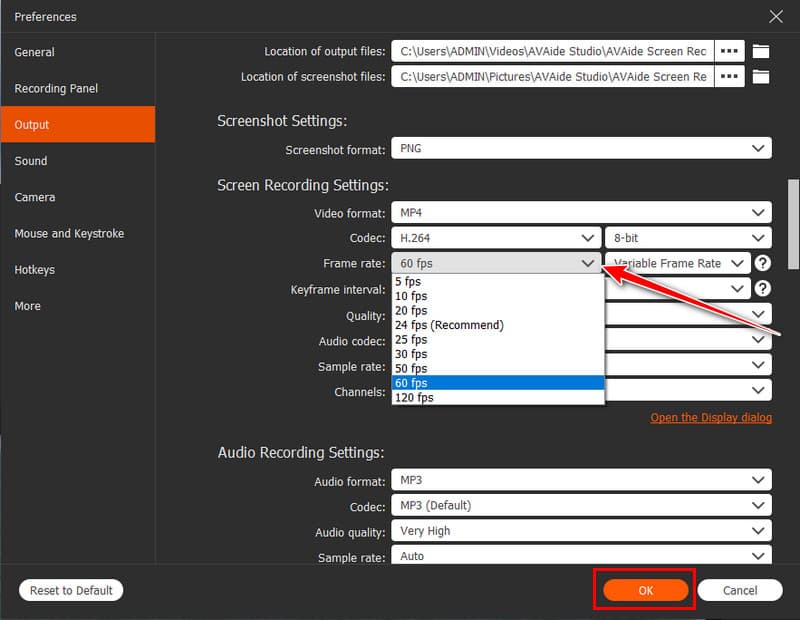
Шаг 4Настройте запись экрана на своем ПК и нажмите кнопку РЭЦ кнопку. После завершения записи отметьте галочкой остановка, и теперь вы записали его с желаемым FPS. Как видите, это бесплатный рекордер экрана предлагает надежные настройки записи, позволяющие вам с легкостью получить любую желаемую частоту кадров.
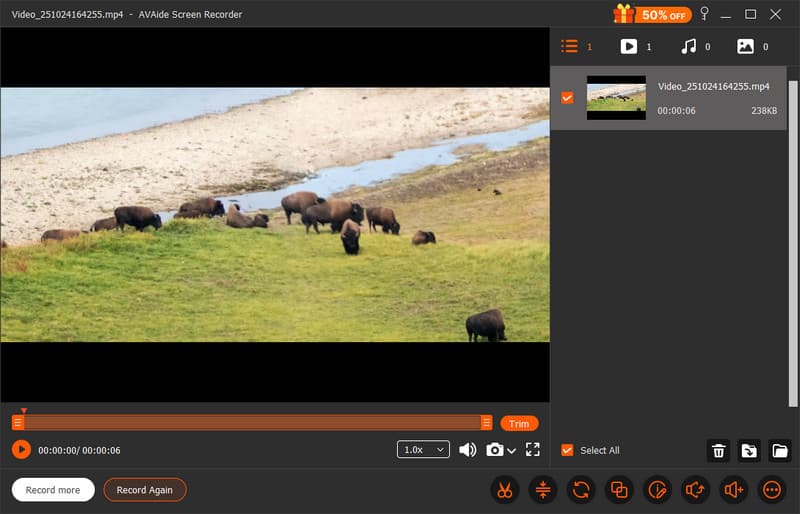
Понимание разница между записью 30 и 60 кадров в секунду помогает выбрать правильные настройки для ваших видео. Если вы хотите получить плавный и реалистичный результат, выберите 60 кадров в секунду. Но если вы предпочитаете естественное, кинематографичное ощущение, 30 кадров в секунду — лучший вариант. У каждого режима есть свой стиль и предназначение, независимо от того, снимаете ли вы на камеру, записываете игровой процесс или запечатлеваете моменты на телефон.
Записывайте экран, аудио, веб-камеру, геймплей, онлайн-встречи, а также экран iPhone/Android на свой компьютер.